Jeg bruger Google Drive hver dag. Jeg bruger det til arbejde. Jeg skrev faktisk dette blogindlæg i Google Docs. Jeg bruger det hjemme, om du bruger Sheets til at kortlægge sommerplanen for mine børn eller tilføje til min stadigt voksende mappe med opskrifter - det gør det nemt at dele favoritter med venner eller få adgang til nødvendige ingredienser på min telefon, når jeg ' m i købmanden. Det er svært at forestille mig mit digitale liv før Google Drev.
Jeg har brugt drev længe nok til, at jeg har opdaget et par skjulte perler undervejs, der gør Googles sky service til et endnu bedre værktøj. Her er ni funktioner, som jeg bruger, der også kan hjælpe dig.

Kick fotos ud af Seneste visning
Jeg vender mig til Google Drevs seneste visning for at finde de dokumenter, jeg arbejder på i denne uge eller i denne måned. Eller gjorde jeg, før jeg begyndte at bruge Google Fotos til at sikkerhedskopiere fotos på min iPhone. Nu lukker billederne min seneste visning, hvilket gør det stort set ubrugeligt. Jeg ville ønske, at Google ville give mig mulighed for at udelukke billeder fra min seneste liste over filer, men indtil den gør det, kan du bruge denne løsning.
I søgefeltet indtastes -jpg, og alle dine billeder bliver filtreret ud, så du kan gennemse de filer, du for nylig har oprettet eller redigeret. Du kan bruge denne løsning i Google Drev på internettet og mobilappen.
Tænd for hurtig adgang
Denne nye funktion tilføjer et miniaturebælte øverst i My Drive-visningen, der giver dig god adgang til nylig ændrede filer. (Og heldigvis omfatter det ikke fotos som den seneste visning gør.) Du finder en linje til hurtig adgang i drevets indstillinger. Bare klik på feltet Foretag relevante filer, når du har brug for dem, og opdater derefter siden.
Filtrer dine søgninger
Denne skjuler i almindeligt syn. I søgefeltet øverst i Google Drev er der en pil nedad på højre kant. Klik på det, og du får et panel med søgemuligheder for at filtrere dine søgeresultater. Hvis du har brugt Google Drev i mange år og har samlet et stort bibliotek med filer, er disse søgemuligheder meget anvendelige til at indsnævre dine resultater. Du kan filtrere efter filtype, dato ændret og ejer. For delte dokumenter kan du filtrere efter en person, som du har delt en fil med. Og så du ikke efterlader nogen hængende, du kan også filtrere efter filer, der har et handlingselement tildelt dig eller få forslag, der venter på dig i en fil.
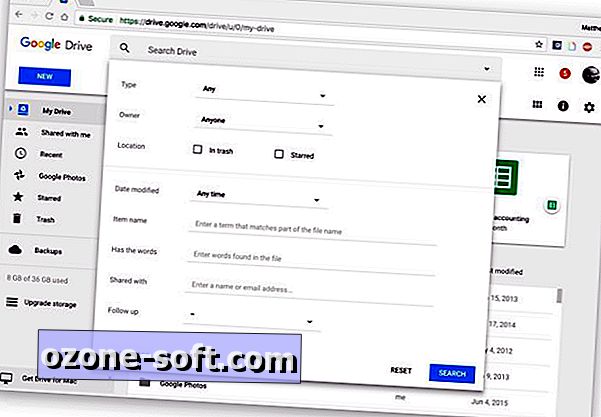
", " modalTemplate ":" {{content}} ", " setContentOnInit ": false} '>
Send links til filer i stedet for vedhæftede filer
Der er et lille drevikon nederst i Gmails komposervindue. Det lader dig vedhæfte filer, du har gemt i Drev eller bare sende et link. For Google Drive-formater - Dokumenter, Ark, Slides og så videre - er din eneste mulighed at sende et link til filen. For andre filtyper - PDF-filer, Word-dokumenter, billeder - du har mulighed for at sende dem som en vedhæftet fil eller et drev-link, som giver dig mulighed for at dele filer, der er større end Gmails grænse for 25 MB for vedhæftede filer.
Ryd hurtigt formatering
Du har fået nogle muligheder for at rydde formateringen for tekst, du indsætter i Dokumenter. Du kan fremhæve teksten og vælge Normal tekst fra værktøjslinjen øverst. Eller du kan gå til Format> Ryd formatering . (For sidstnævnte kan du bruge tastaturgenvejen Ctrl- eller Command- \ Mac.) Du kan undgå formateringsprocessen ved at holde Shift nede, når du indsætter tekst. Yep, Ctrl-Shift-V klipper uden nogen formatering.
One-tap telefon backup
Vil du sikkerhedskopiere telefonens vigtige data til Drev? Du kan! Og med et enkelt tryk. På mobilappen skal du gå til Indstillinger> Sikkerhedskopiering og vælge, hvad du vil sikkerhedskopiere - kontakter, kalenderbegivenheder eller fotos og videoer (eller alle tre). Bare tryk på knappen Start backup for at komme i gang. Det vil nok tage et stykke tid, så du kan måske starte processen natten over. Din telefon skal være tilsluttet og tilsluttet til Wi-Fi.
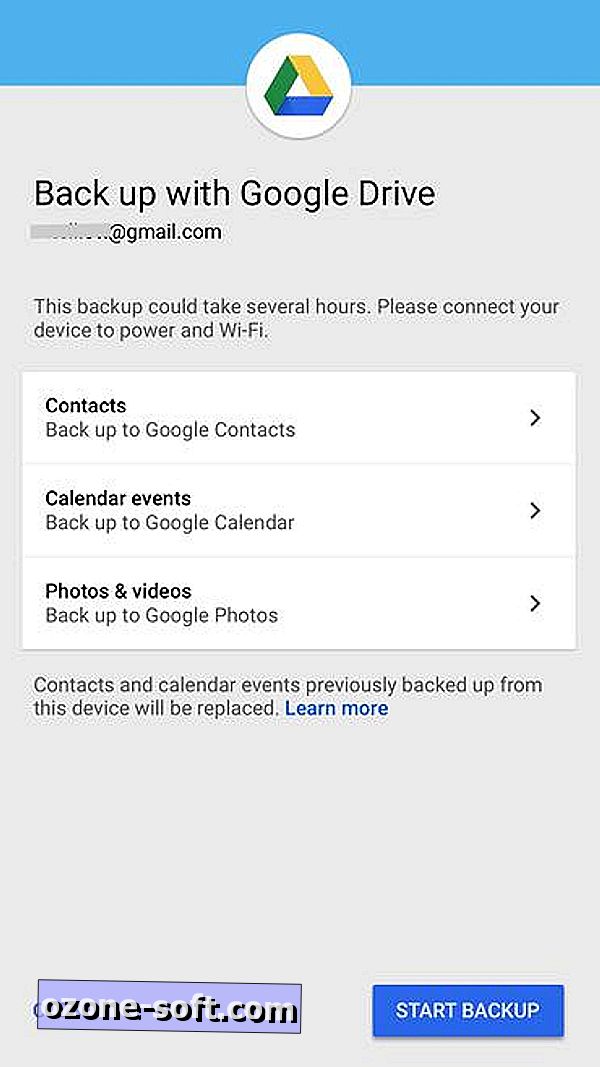
Sikkerhedskopiere mapper på pc eller Mac
Med Googles Backup og Sync-app kan du sikkerhedskopiere indholdet af din Mac eller pc - eller bare udvalgte mapper. Og du kan gå den anden vej og synkronisere de filer, du har gemt på Google Drev, til din computer for nem, offline adgang. Se, hvordan du kommer i gang med Googles Backup og Sync-app for at få vejledning i, hvordan du starter sikkerhedskopiering og synkronisering af dine filer.
Kommentér direkte på Microsoft Office-filer
Tidligere i år tilføjede Google evnen til at kommentere Microsoft Office-filer, hvilket sparer dig fra at skulle konvertere et Word-dokument til f.eks. En Google Doc for at kommentere eller bruge en Chrome-udvidelse. Nu kan du åbne et Word-dokument, Excel-fil, PowerPoint-præsentation og lignende og føje dine kommentarer direkte til filen. Dine kommentarer vil vise, om dine samarbejdspartnere åbner filen i Google Drev eller i den gældende Microsoft-app. For at tilføje din kommentar, klik på knappen Tilføj kommentar - det ligner en firkantet taleboble med et plustegn inde i det. Hvorfor kan vi ikke alle sammen komme sammen med Google og Microsoft, når det kommer til at kommentere filer?
Konfigurer offlineadgang
Har du brug for at arbejde under din pendling eller andre gange, når du ikke har forbindelse til internettet? Intet problem. Google Drev giver dig adgang til dine filer, når du er offline, og det vil derefter synkronisere dine ændringer, når du kommer online igen, men du skal først gøre to ting for at oprette offlineadgang:
- Installer udvidelsen til Google Dokumenter offline.
- Log ind på Google Drev, klik på tænd-knappen for at åbne Indstillinger, og marker derefter feltet i Offline-sektionen for Synkronisering af Google Dokumenter, Ark, Slides & Tegninger filer til denne computer, så du kan redigere offline .
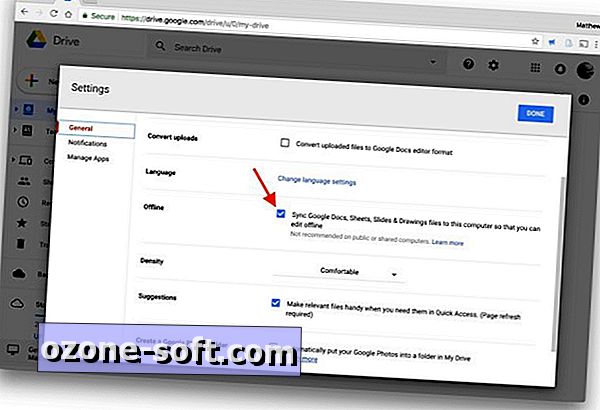
En sidste ting: Hvis du vil redigere filer, når du er offline, skal du først logge ind på din Google-konto og bruge Chrome.
Læs mere: 10 funktioner i Google Dokumenter, som du skal bruge
Oprindeligt udgivet den 16. juni 2017.
Opdatering, 14. juni 2018 : Tilføjet nye tip.
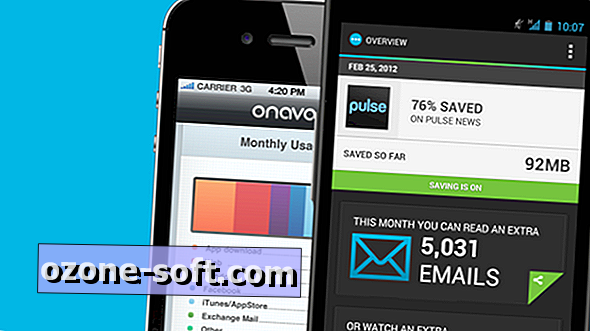
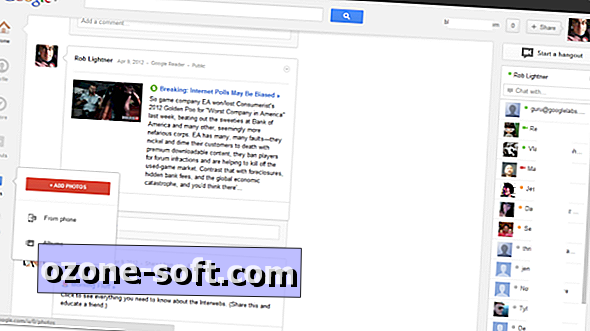











Efterlad Din Kommentar